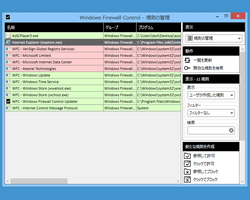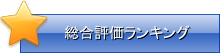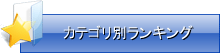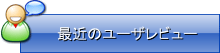(管理人評価 4.0)
(管理人評価 4.0)
Windows標準のファイアウォールが容易に扱えるようになるファイアウォール操作ソフト。Windows Firewall ControlはVista以降で複雑になったWindowsファイアウォールを扱いやすくするソフトで、実行後にトレイアイコンのメニューから完全な通信の遮断やファイアウォールの無効といった操作を行う事が出来ます。又、推奨のフィルタリングレベルにした場合に許可登録されていないアプリケーションはブロックされますが、ルールを簡単に作成する機能も備えています。
Windows Firewall Control 備考
使い方はトレイアイコンを右クリックして表示されるメニューの「プロファイル」からフィルタリングを変更します。高は全ての通信を遮断、中はルールで許可登録されている物以外遮断、低はブロック登録されている物のみ遮断、低はファイアウォールを無効。推奨されているフィルタリングレベル中の場合、許可登録されたアプリケーション以外は通信出来なくなるので通信を必要とするソフトを登録する場合は「規則の管理画面」を開き「参照して許可」か「クリックして許可」からルールに簡単に登録する事が出来ます。「参照して許可」はソフトの実行ファイルをエクスプローラから選択し、「クリックして許可」はソフトのウインドウをクリックして登録出来ます。フィルタリングレベルの変更やルールの登録はWindowsファイアウォールと連動して動作します。
因みに64ビットOSでInternet Explorerを許可登録する場合Program Files (x86)の方にあるiexplore.exeを登録しておかないとプロファイルレベル中で接続出来ません。他、一部の機能に制限があり寄付する事で貰えるライセンスコードで制限を解除出来るようです。
(追記)日本語化するのに必要な言語ファイルはダウンロードページ右下にある「Select your lahguage」のプルダウンメニューから「Japanese」を選択するとダウンロード出来ます。適用方法はダウンロードした言語ファイルをWindows Firewall Controlのインストールフォルダに移しておき再起動後に日本語化されます。
ユーザレビュー
No.1 DST  投稿日 2014/03/14 (Fri) 20:03 投稿日 2014/03/14 (Fri) 20:03 |
修正/削除 |
・・・リストに登録していないソフトの、通信の遮断が確認されました
(具体的にはPalemoonというブラウザで、むしろ標準のファイアウォールが動いていたはずなのになんで今まで通信できてたのかと)
既にリストに入っている物はインストール直後でも登録されてます
標準ファイアウォールなので、誤作動で動作不良とかが起きにくいと思いますし、
事前登録を面倒と感じないならいいかと思います
(個人的には通信許可のポップアップ形式の方が好みですが)
余談ですが、日本語化ファイルって公式HP
「Windows Firewall Control」の右下の「Multilanguage support」でダウンロードできるはずなんですが・・・
lngファイルを同じフォルダに入れて再起動すると日本語になります
@管理人
--------------------------------------------------------------
言語ファイルを公式から配布しているのに気付きませんでした。
御指摘有難う御座います。
備考欄に追記しておきます。